Không vào được facebook, mạng tải chậm hơn so với các máy cùng mạng Lan mà bạn vẫn chưa rõ nguyên nhân. Có thể do bạn để chế độ tự động dò tìm DNS từ nhà cung cấp dịch vụ Internet. Để khắc phục các tình trạng trên thì đơn giản nhất là thiết lập DNS cố định trong Network trên máy tính Windows và mình sẽ chia sẻ cách thiết lập DNS ngay sau đây.
>>Tìm hiểu rõ hơn về chức năng của DNS ở đây.
Cách đổi DNS trên Windows 10/7
Với bài chia sẻ dưới đây, bạn có thể áp dụng để đổi DNS trên cả Windows 7 và 10 ở mọi phiên bản.
Bước 1: Vào “Control Panel”.
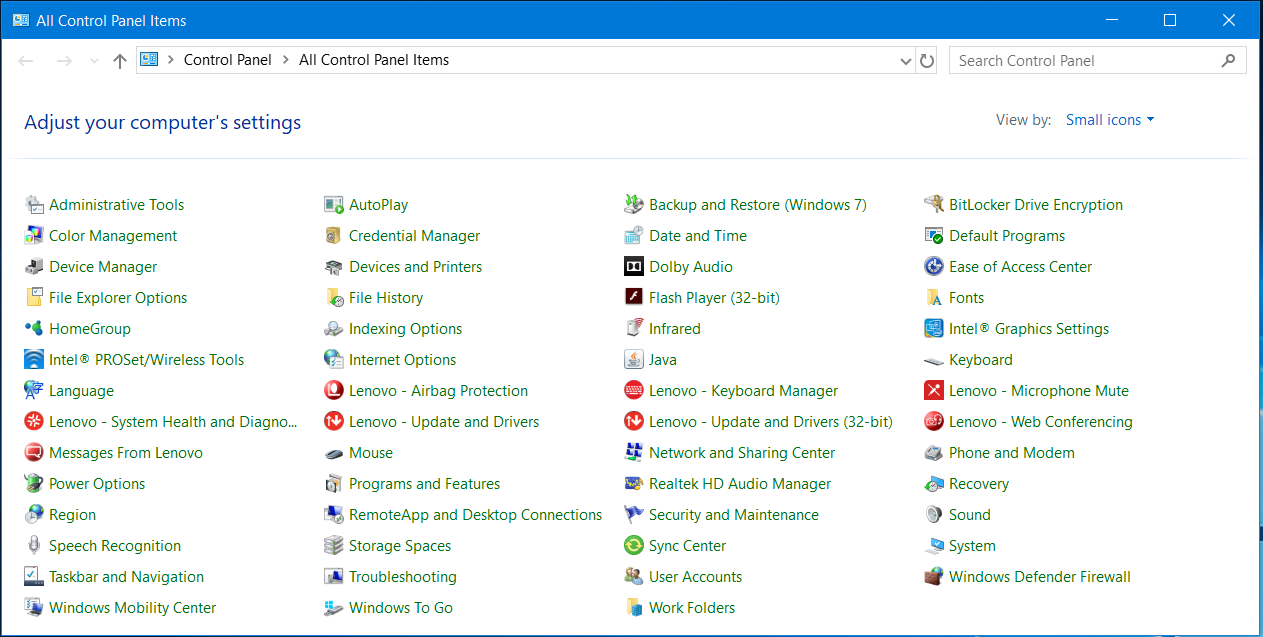
Bước 2: Tìm trên thanh tìm kiếm với Cụm từ view network > View network connections
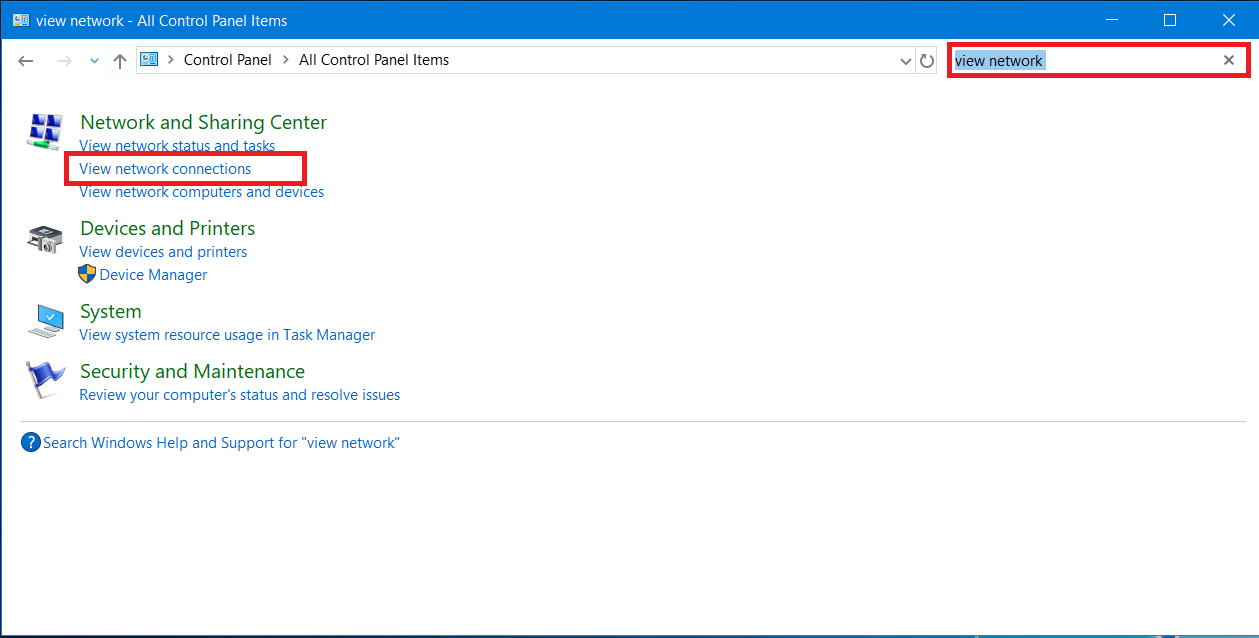
Bước 3: Vào Internet Protocol Version 4 (TCP/IPv4) và đổi DNS.
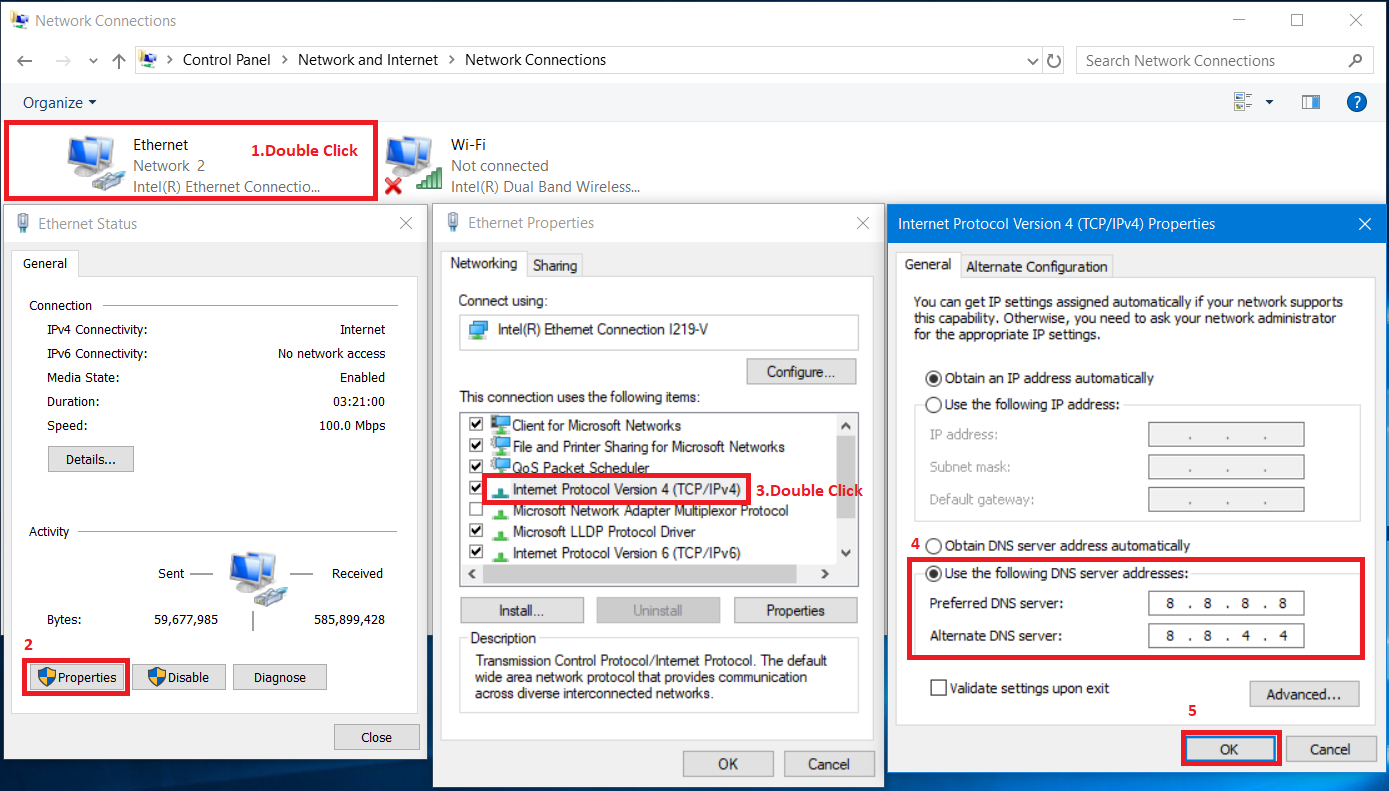
Một số DNS phổ biến các bạn có thể sử dụng.
- Google DNS: 8.8.8.8/8.8.4.4 (nên sử dụng DNS này vì cho tốc độ lướt Web nhanh hơn)
- Open DNS: 208.67.222.222 /208.67.220.220
- Nortron DNS: 199.85.126.20 / 199.85.127.20
Tham khảo: Cách tăng tốc truy cập Internet đơn giản nhất.
Chúc các bạn thành công!



